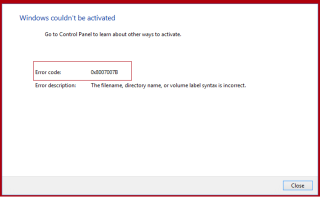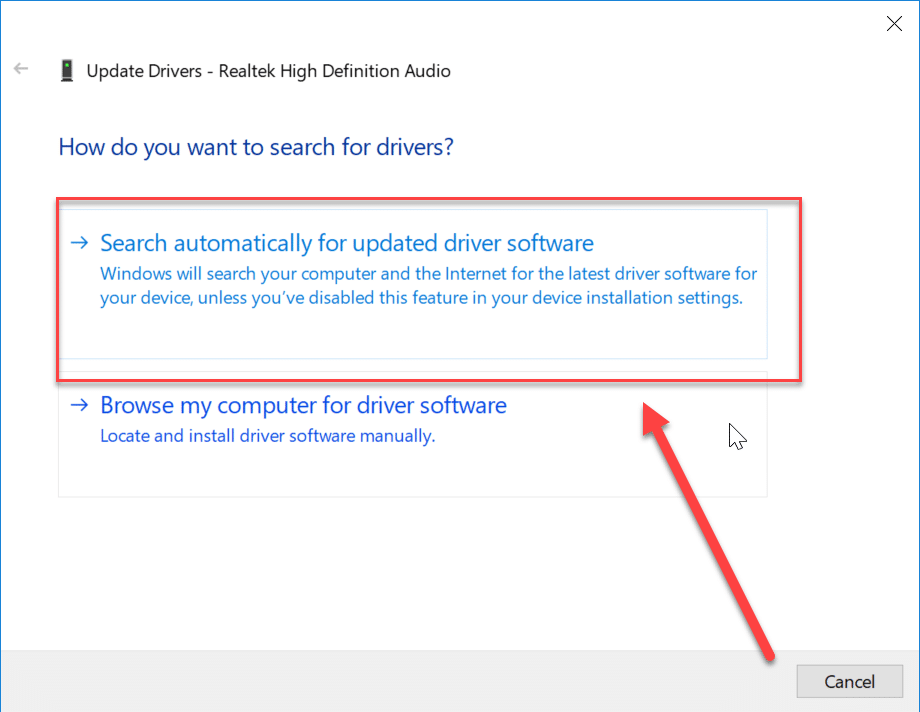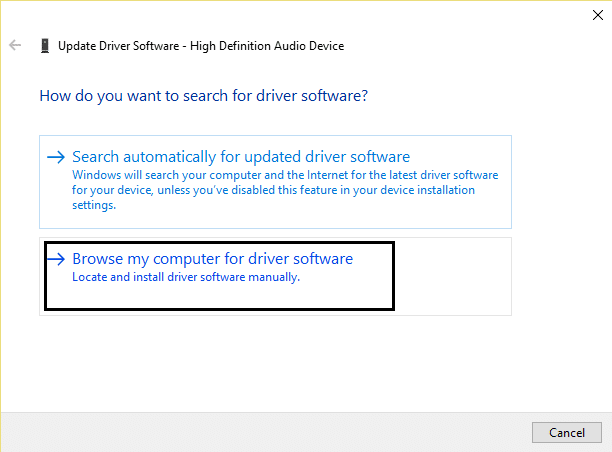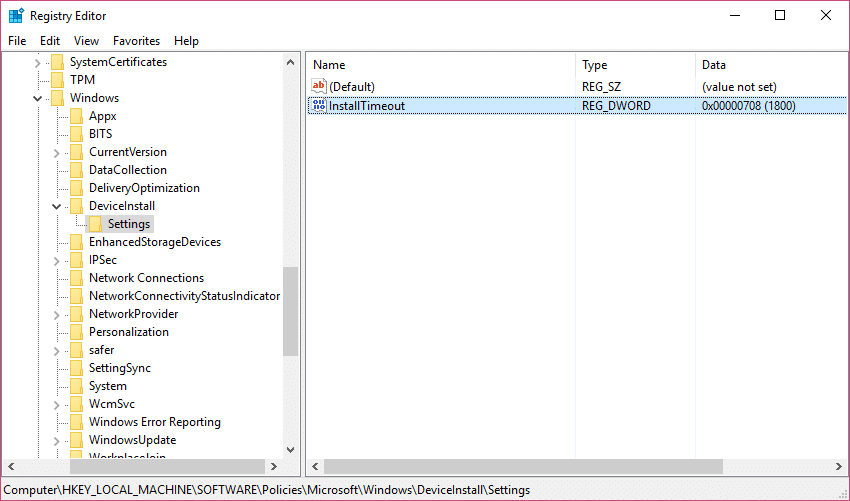Dieser Fehler tritt beim Installieren oder Aktualisieren des Realtek Audio Driver mit einem Fehlercode 0x000000FF auf, wodurch Sie die erforderlichen Treiber für Ihre Soundkarte nicht installieren können. Die Hauptursache des Fehlers kann eine veraltete oder beschädigte Version des derzeit auf dem System installierten Treibers sein. Daher kann ein widersprüchliches Problem vorliegen, das Ihre Systemleistung beeinträchtigt, indem der Ton deaktiviert wird. Um den Fehler bei der Installation des Realtek HD Audio-Treibers zu beheben, haben wir eine Liste von Lösungen zusammengestellt, die in den meisten Fällen zu funktionieren scheinen.
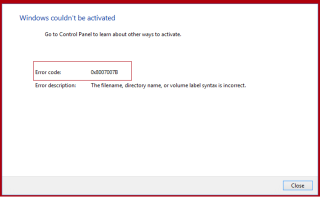
Inhalt
Fehler bei der Installation des Realtek HD Audio-Treibers beheben
Es wird empfohlen , einen Wiederherstellungspunkt zu erstellen, nur für den Fall, dass etwas schief geht.
Methode 1: Installieren Sie den High Definition Audio Device Driver manuell
1. Drücken Sie die Windows-Taste + R, geben Sie ' Devmgmt.msc' ein und drücken Sie die Eingabetaste, um den Geräte-Manager zu öffnen.

2. Erweitern Sie Sound-, Video- und Gamecontroller und klicken Sie mit der rechten Maustaste auf Ihren Audiotreiber und wählen Sie dann Treibersoftware aktualisieren.

3. Wählen Sie nun „ Automatisch nach aktualisierter Treibersoftware suchen “ und lassen Sie den Vorgang abschließen.
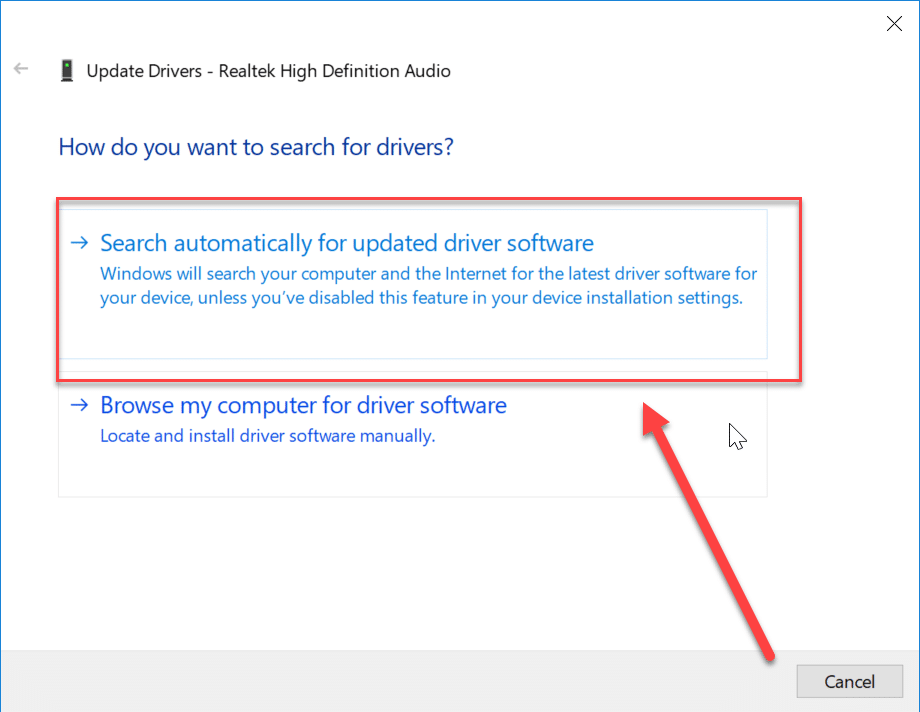
4. Wenn Ihre Grafikkarte nicht aktualisiert werden konnte, wählen Sie erneut Treibersoftware aktualisieren .
5. Wählen Sie dieses Mal „ Auf meinem Computer nach Treibersoftware suchen. “
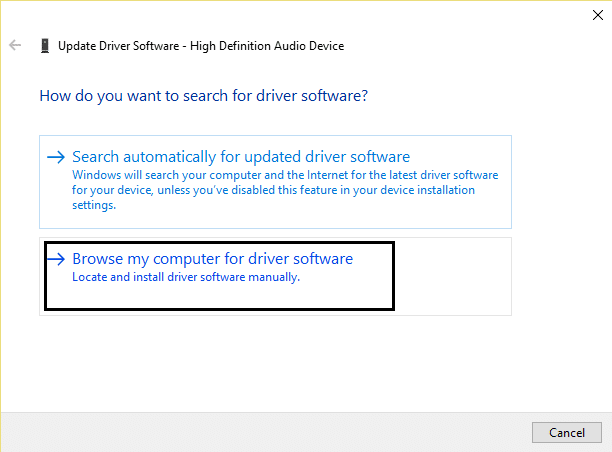
6. Wählen Sie als Nächstes „ Aus einer Liste von Gerätetreibern auf meinem Computer auswählen lassen“ . ”

7. Wählen Sie den entsprechenden Treiber aus der Liste aus und klicken Sie auf Weiter.
8. Lassen Sie den Vorgang abschließen und starten Sie dann Ihren PC neu.
9. Alternativ können Sie die Website Ihres Herstellers besuchen und die neuesten Treiber herunterladen.
Methode 2: Verwenden Sie Legacy hinzufügen, um Treiber zu installieren, um ältere Soundkarten zu unterstützen
1. Drücken Sie die Windows-Taste + R, geben Sie dann „ devmgmt.msc “ (ohne Anführungszeichen) ein und drücken Sie die Eingabetaste, um den Geräte-Manager zu öffnen.

2. Wählen Sie im Geräte-Manager Sound- , Video- und Gamecontroller aus und klicken Sie dann auf Aktion > Legacy-Hardware hinzufügen.

3. Klicken Sie auf Weiter, wählen Sie " Hardware automatisch suchen und installieren (empfohlen)" .

4. Starten Sie Ihr System neu, um die Änderungen zu speichern und zu prüfen, ob Sie den Fehler beim Installieren des Realtek HD-Audiotreibers beheben können.
Methode 3: Deinstallieren Sie den Realtek High Definition Audio-Treiber
1. Drücken Sie die Windows-Taste + X und wählen Sie dann Systemsteuerung.

2. Klicken Sie auf Programm deinstallieren und suchen Sie dann nach dem Eintrag Realtek High Definition Audio Driver.

3. Klicken Sie mit der rechten Maustaste darauf und wählen Sie Deinstallieren .

4. Starten Sie Ihren PC neu und öffnen Sie den Geräte-Manager .
5. Klicken Sie auf Aktion und dann auf „ Nach Hardwareänderungen suchen“. ”

6. Ihr System installiert den Realtek High Definition Audio Driver automatisch erneut.
Methode 4: Deaktivieren Sie den Microsoft UAA-Bustreiber für High Definition Audio
1. Drücken Sie die Windows-Taste + R, geben Sie dann devmgmt.msc ein und drücken Sie die Eingabetaste, um den Geräte-Manager zu öffnen.

2. Erweitern Sie Systemgeräte und klicken Sie mit der rechten Maustaste auf Microsoft UAA Bus Driver for High Definition Audio und wählen Sie dann Deaktivieren.
3. Besuchen Sie nun Realtek , um den neuesten Treiber herunterzuladen, und er sollte jetzt problemlos installiert werden.
Methode 5: Registry Fix
1. Drücken Sie die Windows-Taste + R, geben Sie regedit ein und drücken Sie die Eingabetaste, um den Registrierungseditor zu öffnen.

2. Navigieren Sie zu folgendem Schlüssel:
HKEY_LOCAL_MACHINE\SOFTWARE\Policies\Microsoft\Windows\DeviceInstall\Settings
3. Wenn der obige Schlüssel nicht vorhanden ist, stellen Sie sicher, dass Sie ihn erstellen.
4. Klicken Sie mit der rechten Maustaste auf Windows und wählen Sie Key und nennen Sie es DeviceInstall.
5. Klicken Sie erneut mit der rechten Maustaste auf DeviceInstall, wählen Sie Key und benennen Sie es dann mit Einstellungen.
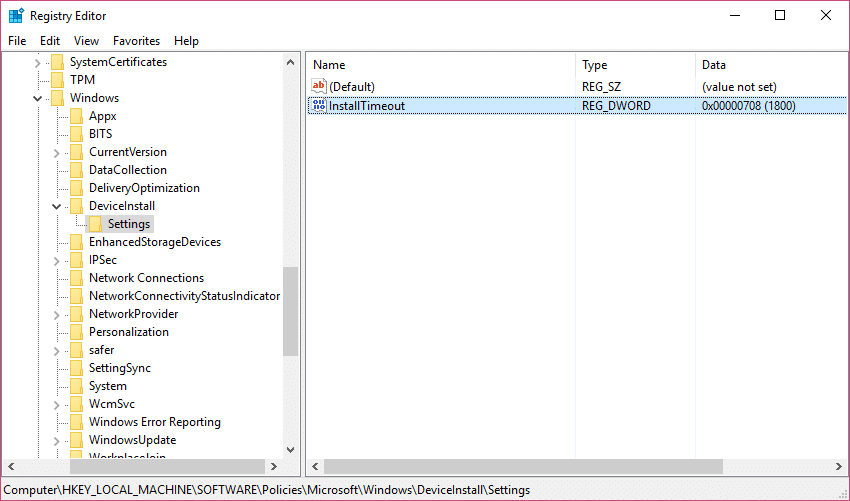
6. Klicken Sie nun im rechten Fensterbereich von Einstellungen mit der rechten Maustaste in einen leeren Bereich und wählen Sie Neu > DWORD(32-Bit)-Wert.
7. Benennen Sie den Schlüssel InstallTimeout und doppelklicken Sie darauf, um seinen Wert auf 708 zu setzen.
8. Starten Sie Ihren PC neu, um die Änderungen zu speichern, und dies sollte den Fehler beim Installieren des Realtek HD-Audiotreibers beheben.
Methode 6: Systemwiederherstellung
Wenn keine der oben genannten Methoden zur Behebung des Fehlers funktioniert, kann die Systemwiederherstellung Ihnen definitiv helfen, diesen Fehler zu beheben. Führen Sie also ohne Zeitverlust die Systemwiederherstellung aus, um die Verbindung zum Windows-Dienst zu beheben.
Damit haben Sie den Fehler bei der Installation des Realtek HD Audio-Treibers erfolgreich behoben, aber wenn Sie noch Fragen zu diesem Artikel haben, können Sie sie gerne im Kommentarbereich stellen.